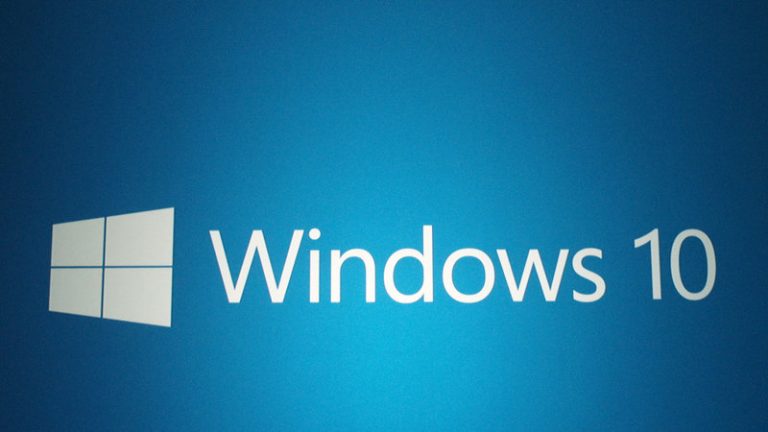
कल्पना करें कि आप अपने पीसी पर विंडोज़ 10 की एक नई version install करें और एक नया ब्राउज़र install करें। चलिए असली बात करते हैं, कोई भी Microsoft Edge का उपयोग नहीं करता है, यह या तो Google Chrome या Mozilla Firefox है। और एक बार जब आप एक नया ब्राउज़र install करते हैं, तो अगली चीज़ डिफ़ॉल्ट ब्राउज़र को बदलना है।
यदि आप इस चरण को छोड़ देते हैं, तो सभी लिंक अभी भी नए स्थापित ब्राउज़र के बजाय Microsoft Edge में खुलेंगे। यदि आप नहीं जानते कि यह कैसे करना है तो अपने Windows 10 में डिफ़ॉल्ट ब्राउज़र को बदलने के लिए इस गाइड का पालन करें।
विंडोज 10 में default browser बदलने के लिए कदम
1] स्टार्ट मेन्यू खोलें और वहां से सेटिंग चुनें।
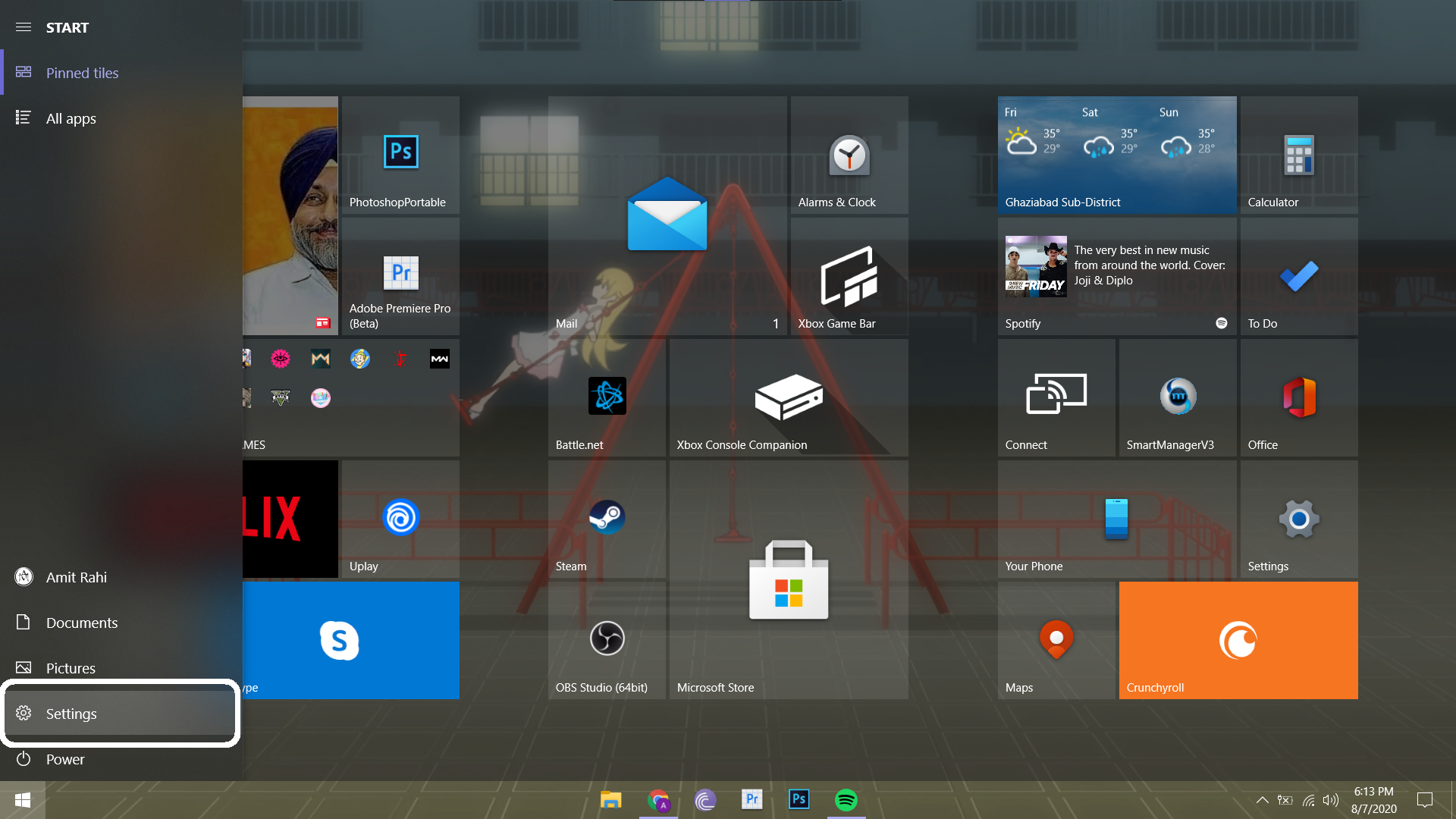
2] सेटिंग्स में, Apps का चयन करें।

3] ऐप्स के अंदर, बाएं फलक से डिफ़ॉल्ट ऐप्स टैब चुनें।

4] डिफ़ॉल्ट एप्लिकेशन पृष्ठ के अंदर, वेब ब्राउज़र खोजने के लिए नीचे स्क्रॉल करें।
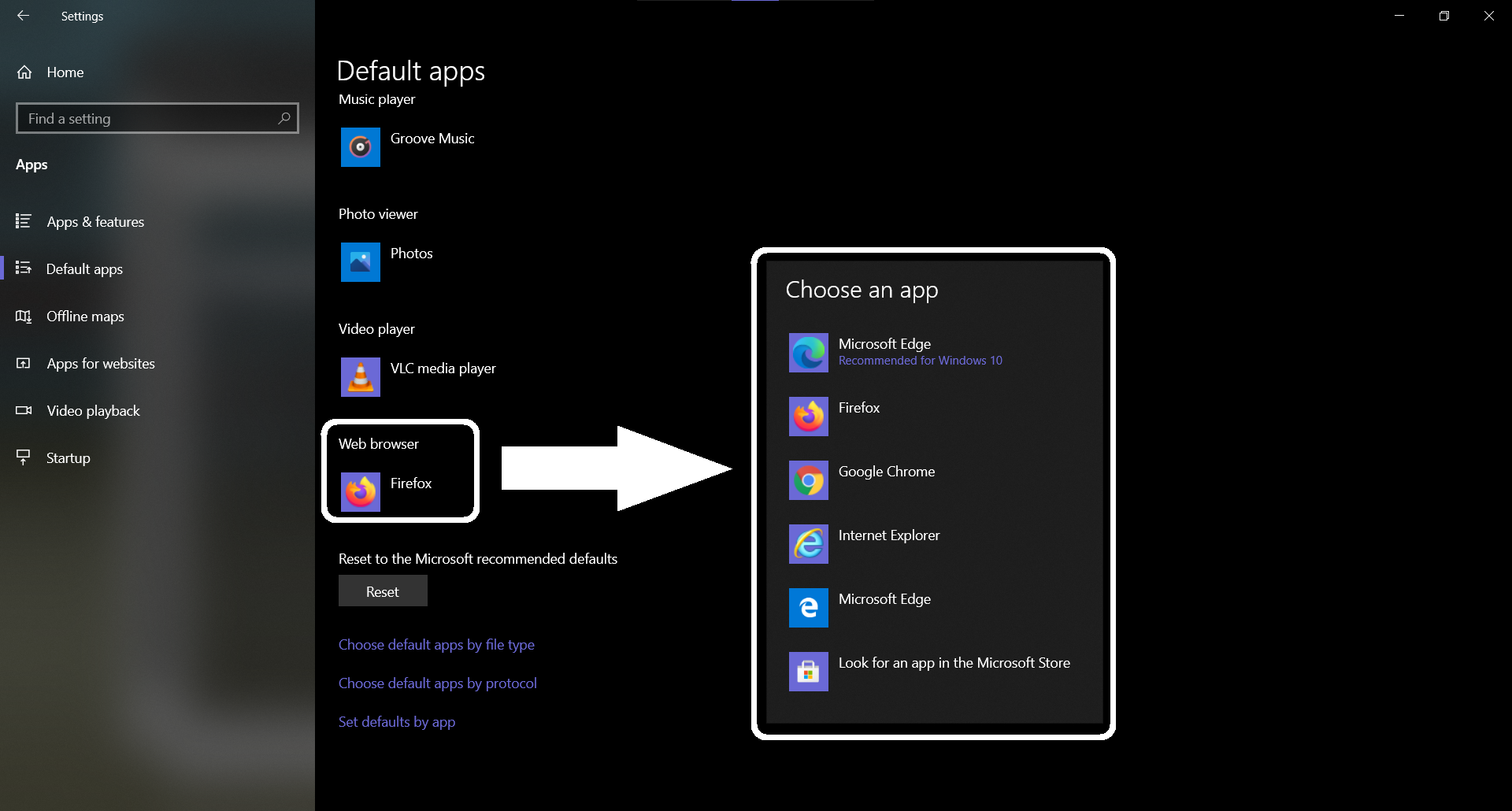
5] वेब ब्राउज़र पर क्लिक करें और आपको सभी ब्राउज़र के साथ एक विंडो दिखाई देगी। आप वहां से चुन सकते हैं जिसे आप अपना डिफ़ॉल्ट ब्राउज़र बनाना चाहते हैं।
यदि आप कभी भी डिफ़ॉल्ट ब्राउज़र को फिर से बदलना चाहते हैं, तो आप उसी सेटिंग्स से इस तरह के चरणों का उपयोग करके कर सकते हैं।
इस तरह से आप विंडोज 10 की अपनी नवीनतम इंस्टॉल की गई कॉपी में अपने default browser change कर सकते हैं। अधिक विंडोज 10 टिप्स और ट्रिक्स के लिए, अपडेट रहने के लिए हमें सोशल मीडिया पर फॉलो करें।